Kibana - Timelion
Timelion, auch als Timeline bezeichnet, ist ein weiteres Visualisierungswerkzeug, das hauptsächlich für die zeitbasierte Datenanalyse verwendet wird. Um mit der Zeitachse arbeiten zu können, müssen wir eine einfache Ausdruckssprache verwenden, die uns hilft, eine Verbindung zum Index herzustellen und Berechnungen für die Daten durchzuführen, um die gewünschten Ergebnisse zu erhalten.
Wo können wir Timelion verwenden?
Timelion wird verwendet, wenn Sie zeitbezogene Daten vergleichen möchten. Sie haben beispielsweise eine Website und erhalten täglich Ihre Ansichten. Sie möchten die Daten analysieren, in denen Sie die aktuellen Wochendaten mit denen der Vorwoche vergleichen möchten, dh Montag-Montag, Dienstag-Dienstag usw., wie sich die Ansichten und auch der Datenverkehr unterscheiden.
Erste Schritte mit Timelion
Um mit Timelion zu arbeiten, klicken Sie wie unten gezeigt auf Timelion -
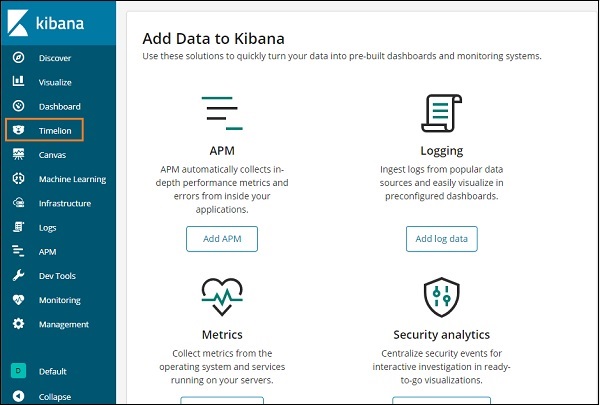
Timelion zeigt standardmäßig die Timeline aller Indizes wie unten gezeigt an -
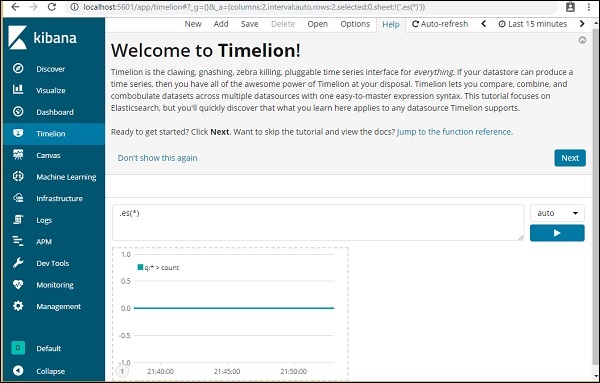
Timelion arbeitet mit Ausdruckssyntax.
Note - es (*) => bedeutet alle Indizes.
Um die Details der Funktion zu erhalten, die für die Verwendung mit Timelion verfügbar ist, klicken Sie einfach auf den Textbereich wie unten gezeigt -
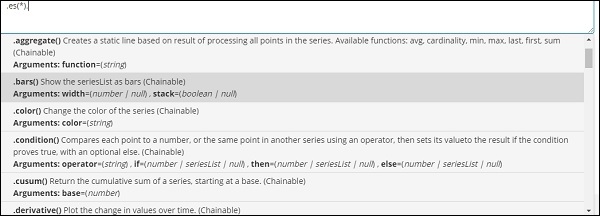
Sie erhalten eine Liste der Funktionen, die mit der Ausdruckssyntax verwendet werden sollen.
Sobald Sie mit Timelion beginnen, wird eine Willkommensnachricht angezeigt, wie unten gezeigt. Der hervorgehobene Abschnitt, dh Zur Funktionsreferenz springen, enthält die Details aller Funktionen, die für die Verwendung mit timelion verfügbar sind.
Timelion Willkommensnachricht
Die Begrüßungsnachricht von Timelion lautet wie folgt:
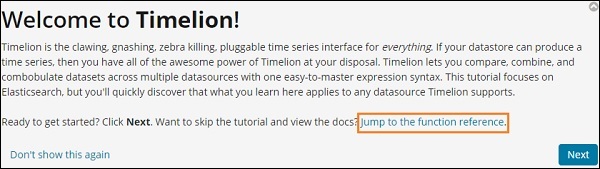
Klicken Sie auf die Schaltfläche Weiter und Sie werden durch die grundlegenden Funktionen und die Verwendung geführt. Wenn Sie jetzt auf Weiter klicken, sehen Sie die folgenden Details:
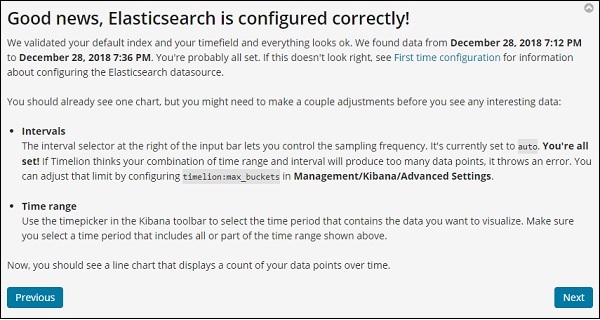

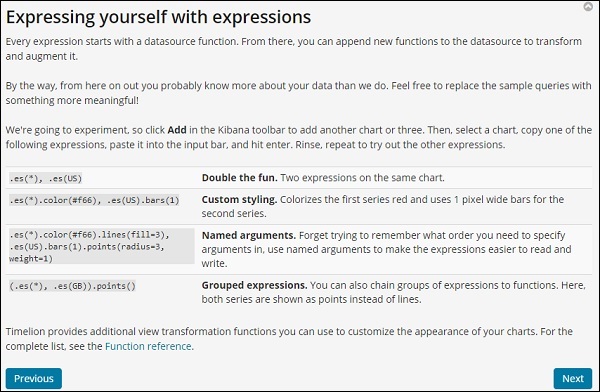
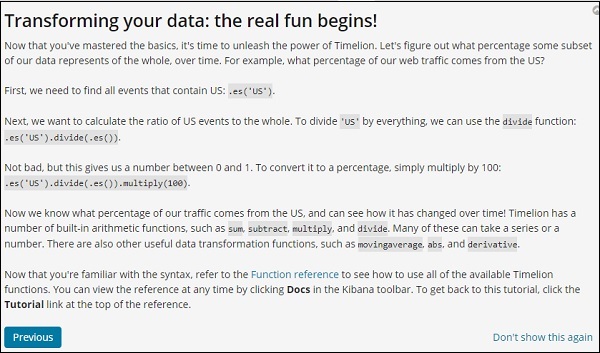
Timelion-Funktionsreferenz
Klicken Sie auf die Schaltfläche Hilfe, um die Details der für Timelion verfügbaren Funktionsreferenz abzurufen.
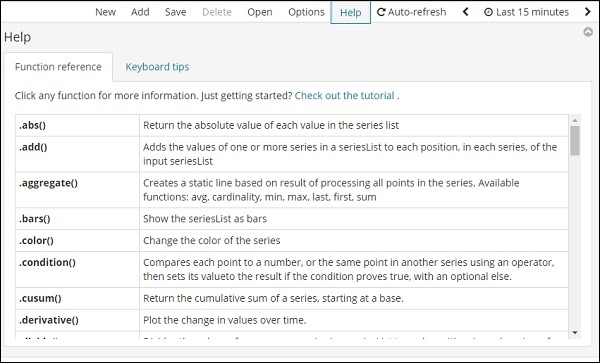
Timelion-Konfiguration
Die Einstellungen für timelion werden unter Kibana Management → Erweiterte Einstellungen vorgenommen.
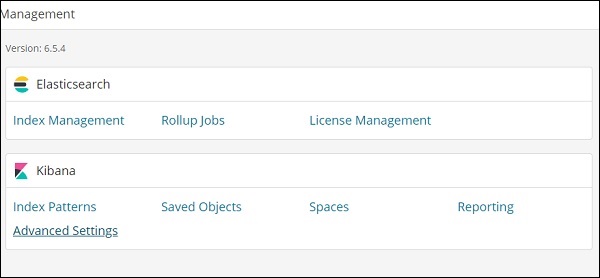
Klicken Sie auf Erweiterte Einstellungen und wählen Sie Timelion aus der Kategorie
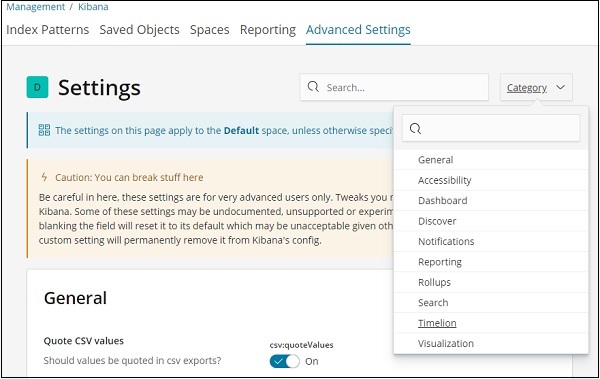
Sobald Timelion ausgewählt ist, werden alle für die Timelion-Konfiguration erforderlichen Felder angezeigt.
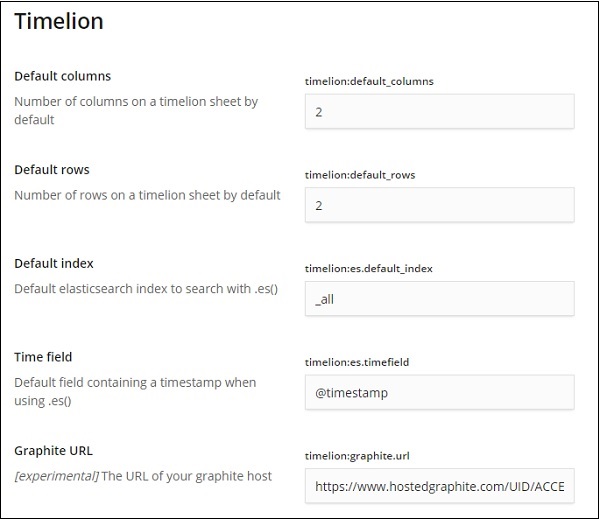
In den folgenden Feldern können Sie den Standardindex und das für den Index zu verwendende Zeitfeld ändern:
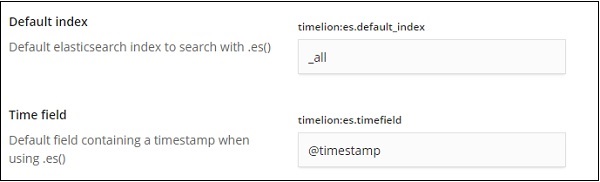
Der Standardwert ist _all und das Zeitfeld ist @timestamp. Wir würden es so lassen wie es ist und den Index und das Zeitfeld im Timelion selbst ändern.
Verwenden von Timelion zum Visualisieren von Daten
Wir werden den Index verwenden: medicalvisits-26.01.2019 . Die folgenden Daten werden vom Timelion für den 1. Januar 2017 bis zum 31. Dezember 2017 angezeigt -
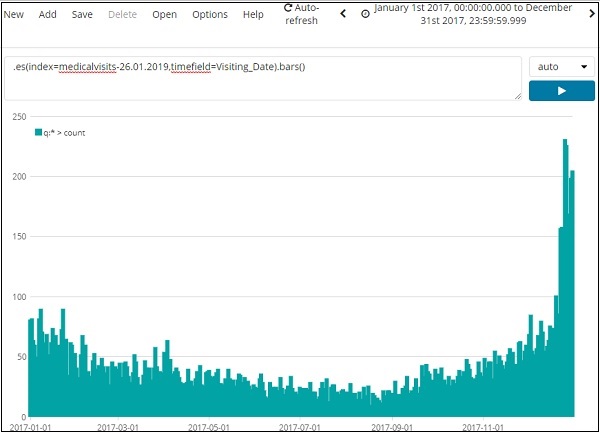
Der für die obige Visualisierung verwendete Ausdruck lautet wie folgt:
.es(index=medicalvisits-26.01.2019,timefield=Visiting_Date).bars()Wir haben den Index medicalvisits-26.01.2019 verwendet und das Zeitfeld für diesen Index ist Visiting_Date und hat die Balkenfunktion verwendet.
Im Folgenden haben wir 2 Städte für den Monat Januar 2017 tagesweise analysiert.
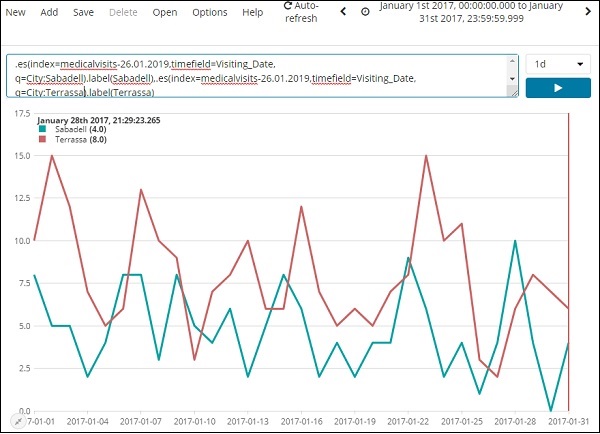
Der verwendete Ausdruck ist -
.es(index=medicalvisits-26.01.2019,timefield=Visiting_Date,
q=City:Sabadell).label(Sabadell),.es(index=medicalvisits-26.01.2019,
timefield=Visiting_Date, q=City:Terrassa).label(Terrassa)Der Zeitleistenvergleich für 2 Tage wird hier angezeigt -
Ausdruck
.es(index=medicalvisits-26.01.2019,timefield=Visiting_Date).label("August 2nd 2018"),
.es(index=medicalvisits-26.01.2019,timefield=Visiting_Date,offset=-1d).label("August 1st 2018")Hier haben wir Offset verwendet und eine Differenz von 1 Tag angegeben. Wir haben das aktuelle Datum als 2. August 2018 ausgewählt. Es gibt also Datenunterschiede für den 2. August 2018 und den 1. August 2018.
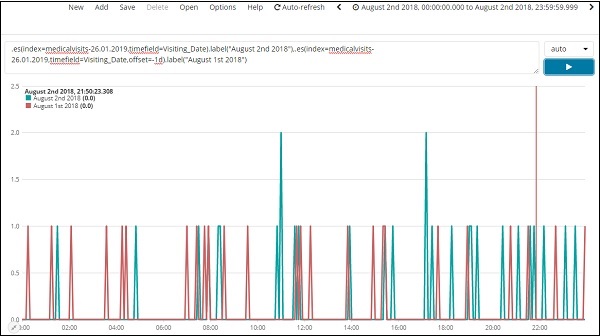
Die Liste der Top 5 Städte Daten für den Monat Januar 2017 ist unten gezeigt. Der Ausdruck, den wir hier verwendet haben, ist unten angegeben -
.es(index=medicalvisits-26.01.2019,timefield=Visiting_Date,split=City.keyword:5)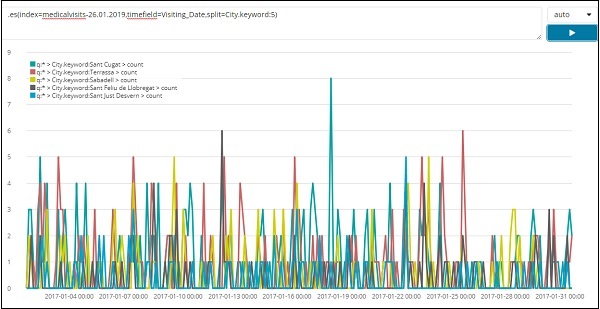
Wir haben split verwendet und den Feldnamen als Stadt angegeben. Da wir die fünf besten Städte aus dem Index benötigen, haben wir ihn als split = City.keyword: 5 angegeben
Es gibt die Anzahl der einzelnen Städte an und listet ihre Namen auf, wie in der grafischen Darstellung dargestellt.